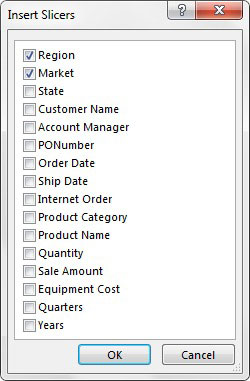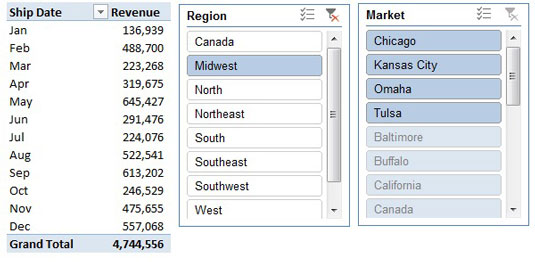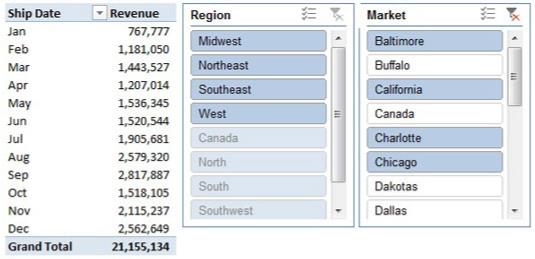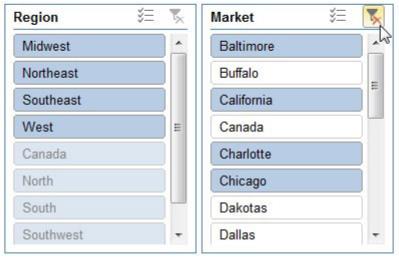Settu bendilinn hvar sem er inni í snúningstöflunni og farðu síðan upp á borðið og smelltu á Analyze flipann. Þar skaltu smella á Setja sneiðar táknið.
Þetta skref opnar Insert Slicers valmyndina.
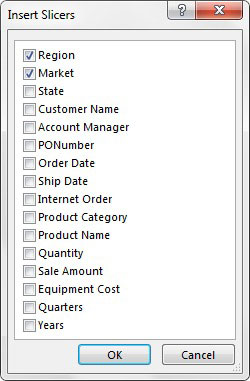
Veldu stærðirnar sem þú vilt sía.
Í þessu dæmi eru svæðis- og markaðssneiðarnar búnar til.
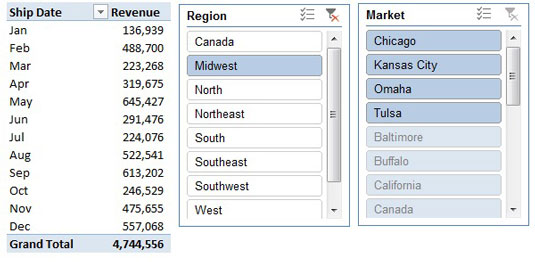
Eftir að sneiðarnar eru búnar til, smelltu einfaldlega á síunargildin til að sía snúningstöfluna.
Eins og þú sérð, þá síar ekki aðeins snúningstöfluna með því að smella á Miðvestur í svæðisskurðinum, heldur bregst markaðsskerinn einnig við með því að auðkenna markaðina sem tilheyra miðvestursvæðinu.
Eftir að sneiðarnar eru búnar til, smelltu einfaldlega á síunargildin til að sía snúningstöfluna.
Eins og þú sérð, þá síar ekki aðeins snúningstöfluna með því að smella á Miðvestur í svæðisskurðinum, heldur bregst markaðsskerinn einnig við með því að auðkenna markaðina sem tilheyra miðvestursvæðinu.
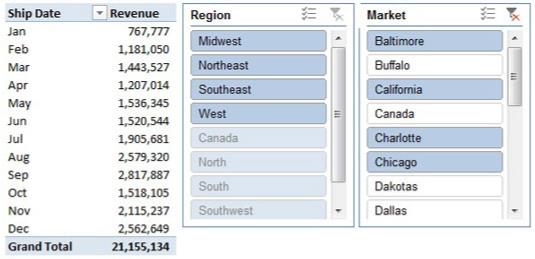
Þú getur líka valið mörg gildi með því að halda inni Ctrl takkanum á lyklaborðinu á meðan þú velur nauðsynlegar síur.
Sú staðreynd að þú getur séð núverandi síuástand gefur sneiðum einstakan kost á síureitum.
Hér, með því að halda Ctrl takkanum niðri á meðan Baltimore, Kalifornía, Charlotte og Chicago eru valin, er ekki aðeins valin markaðir í Market slicer hápunktur, heldur einnig tengd svæði þeirra í Region slicer.
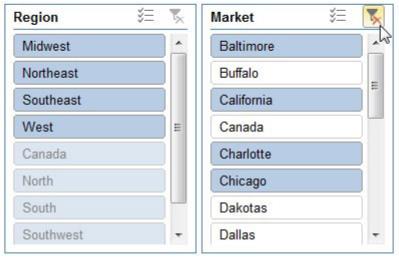
Smelltu á Hreinsa síu táknið á markskurðarvélinni.
Þetta hreinsar síurnar á skurðarvélinni.